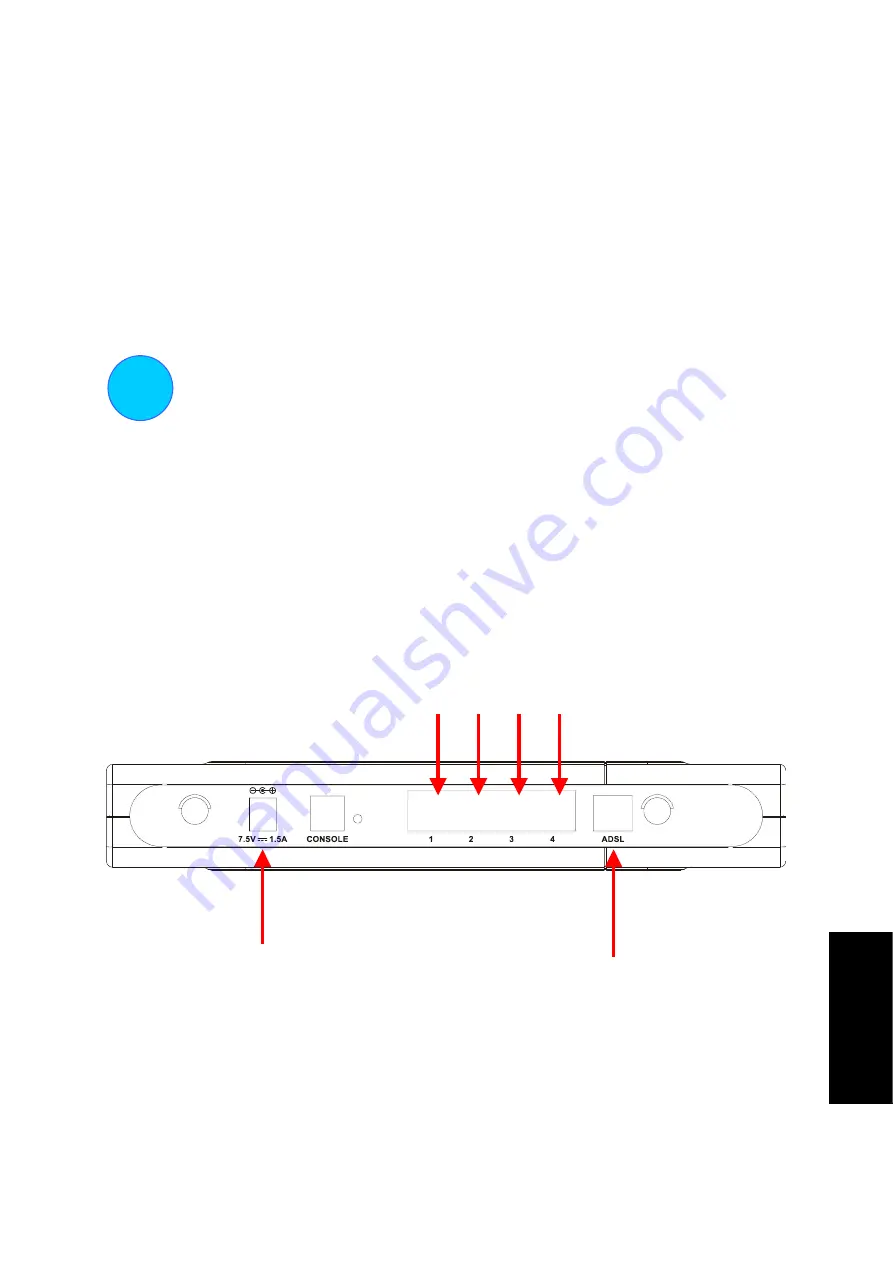
Инструкция
по
установке
DSL-604+
Беспроводной
ADSL
маршрутизатор
стандарта
802.11b
За
более
детальной
информацией
обратитесь
к
руководству
пользователя
.
Используйте
данную
инструкцию
для
установки
маршрутизатора
и
установления
соединения
с
Интернет
.
Для
установки
маршрутизатора
у
вас
должен
быть
компьютер
с
адаптером
Ethernet
и
web-
браузер
,
поддерживающий
JavaScript.
За
инструкциями
по
настройке
и
использованию
беспроводного
интерфейса
обратитесь
к
руководству
пользователя
.
1
Подключение
шнуров
и
питания
A.
B.
C.
Используйте
адаптер
,
поставляющийся
вместе
с
маршрутизатором
для
подключения
питания
.
Индикатор
питания
на
передней
панели
устройства
загорится
зеленым
цветом
.
Индикатор
Status
также
загорится
во
время
загрузки
.
Когда
устройство
включиться
,
вставьте
один
конец
кабеля
Ethernet
в
порт
Ethernet
маршрутизатор
,
а
другой
подсоедините
к
адаптеру
Ethernet
вашего
компьютера
.
Индикатор
для
этого
порта
загорится
зеленым
через
несколько
минут
.
Если
индикатор
не
загорелся
,
проверьте
соединение
.
Теперь
подключите
телефонный
кабель
к
порту
ADSL
на
боковой
панели
маршрутизатора
.
Другой
конец
кабеля
подключите
к
телефонной
розетке
или
к
сплиттеру
,
следуя
инструкциям
вашего
провайдера
..
B.
Порты
Ethernet:
используйте
любой
для
подключения
компьютера
P
Y
C
C
K
И
Й
C.
Порт
ADSL:
Подключите
кабель
SL
в
этот
разъе
AD
м
A.
Подключите
адаптер
питания
в
этот
разъем
31






































